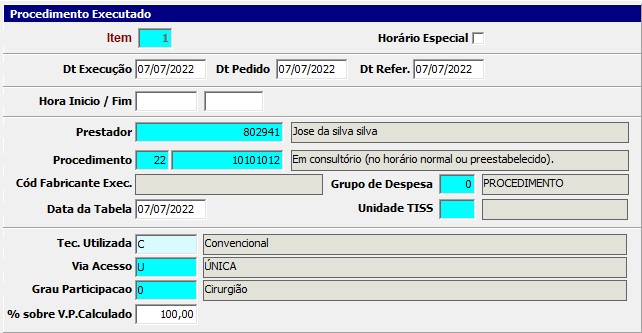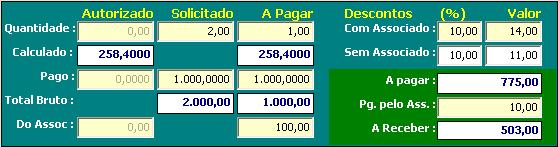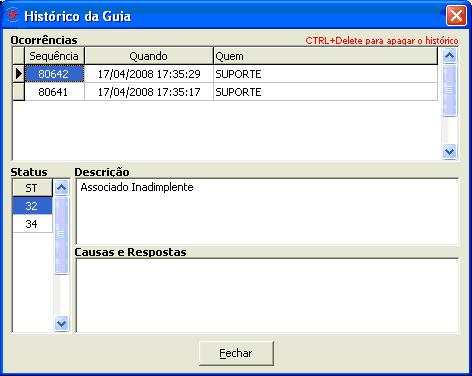Mudanças entre as edições de "Cadastra Itens da Guia"
| Linha 84: | Linha 84: | ||
'''A Receber:''' Valor final, apurado pelo sistema que será lançado no contas a receber como valor bruto. | '''A Receber:''' Valor final, apurado pelo sistema que será lançado no contas a receber como valor bruto. | ||
| + | |||
| + | '''Quadro Status:''' | ||
| + | |||
| + | [[Arquivo:imagem24guiaoazaez.jpg]] | ||
| + | |||
| + | Este quadro apresenta o resultado das críticas de elegibilidade efetuada pelo sistema, conforme cadastrados no programa de Cadastro de Restrições Técnicas e outros elementos. | ||
| + | |||
| + | Caso no cadastro de Status tenha alguma orientação de como proceder em cada crítica, um duplo clique no status apresentará esta informação. | ||
| + | |||
| + | O botão [[Arquivo:imagem17guiaoazez.jpg]] ou a tecla <F10> permitem o acesso a estes registros de forma mais completa, permitindo até que os mesmos sejam apagados, para uma nova checagem. | ||
| + | |||
| + | [[Arquivo:imagem25guiaoazez.jpg]] | ||
| + | |||
| + | A existência de status marcados como '''erro crítico''' impede a continuidade da digitação do item da guia. | ||
| + | |||
| + | A existência de status marcados como '''Custo Operacional''', faz com que o % '''CH''' seja preenchido com o percentual de custo operacional informado no programa de cadastro de restrições. | ||
Edição das 13h30min de 3 de dezembro de 2014
Ao pressionar <F9> ou ![]() no cadastro de guias, a tela para a inclusão de Itens de Guia se abre, mantendo na barra do título, o tipo e número da guia, e o nome do associado/paciente.
no cadastro de guias, a tela para a inclusão de Itens de Guia se abre, mantendo na barra do título, o tipo e número da guia, e o nome do associado/paciente.
Item: tecle <enter> para inserir um novo item ou digite o número do item para ser alterado. <F4> apresenta uma tela com todos os itens já inseridos na guia para seleção e consulta.
Médico: Código do Prestador Executante. No cadastro de Guias, modelo OAZEZ, é possível o pagamento em uma única guia, de todos os prestadores que atuaram no atendimento ao paciente. Para facilitar a digitação, o sistema traz nesse campo, o código do prestador executante da guia.
Classificação: Campo informativo sobre a categoria do Prestador.
UTI/CTI: Campo que registra se o atendimento foi prestado em UTI/CTI ou não, com o objetivo de atender a filtros de relatórios.
Horário Especial: Quando este campo estiver marcado, o % Adicional Horário Especial, informado no Cadastro de Valores dos Procedimentos (10003) será aplicado no cálculo do valor do procedimento. Alguns procedimentos sofrem o acréscimo previsto, quando são realizados após o expediente normal de trabalho, para isso o digitador terá que marcar este campo, e o % deverá estar informado no valor do procedimento.
Data de Pedido: Data em que a guia foi emitida.
Data de Execução: Data em que o procedimento foi de fato executado.
Data de Referencia: Data contábil do sistema que informa que o item da guia está fechado e pertence ao mês contábil desta data. Existem algumas proteções no sistema que impedem que um item da guia fechada seja alterado exceto por usuários definidos como Super Usuários GPS no Cadastro de Usuários.
Acmd: (A – Apartamento, B – Enfermaria) Acomodação em que foi realizado o procedimento para efeito de cálculo do valor do produto e elegibilidade da acomodação. Se o % apartamento do cadastro de valores dos procedimentos (10003) estiver informado e o campo Acmd do item da guia estiver com A – Apartamento, o % Apartamento será aplicado ao valor do procedimento.
G.Part: Grau de Participação do prestador de serviço no procedimento realizado. Conforme o grau de participação, sobre o valor do procedimento, será adotado o índice PGP (percentual referente ao Grau de Participação) informado no programa Cadastra Índices (10018).
Tec. Ult.: Técnica Utilizada: (C – Convencional, V – Videolaparoscopia), conforme a técnica utilizada, sobre o valor do procedimento, será adotado o percentual PTU (percentual referente à Técnica Utilizada) informado no programa Cadastra Índices (10018).
Via Ac.: Via de Acesso: (D – Diferentes Vias, M – Mesma Via, U – Única via), conforme a Via de Acesso da cirurgia, sobre o valor do procedimento, será adotado o percentual PVA (percentual referente à Via de Acesso) informado no programa Cadastra Índices (10018).
% Calculado: Este campo é um percentual auxiliar que permite ao digitador interferir no cálculo do valor do procedimento. O percentual informado neste campo, será aplicado no valor do procedimento calculado pelo sistema.
Código do Procedimento: Informe a Tabela e o Código do procedimento. Para facilitar a digitação, o sistema traz automaticamente para esse campo a tabela e o código informado na guia como procedimento principal. Outra facilidade é que no campo tabela, o sistema traz automaticamente a tabela de procedimento cadastrada para o prestador de serviço no seu cadastro.
Dente: Para as guias odontológicas, informar a região/dente em que o procedimento será realizado. Este recurso permite a alocação do procedimento dentro do odontograma.
O-I, M, D, V, P-L, C: Oclusal - Incisal, Mesial, Distal, Palatino - Lingual, Cervical. São as faces onde serão realizados os procedimentos, marque as faces para que seja apresentada no odontograma.
Estado: Estado do Dente conforme tabela. Campo Informativo.
Condição: Condição do Dente conforme tabela. Campo Informativo.
% CH: Este campo é gerado automaticamente pelo sistema, com base na regra de participação do paciente/associado no plano. Ele traz o percentual do custo operacional ou da co-participação a ser aplicada sobre o valor do procedimento para definir o valor a receber. Por exemplo, caso a Operadora cobre do usuário o custo do procedimento mais uma taxa de administração de 10%, o % CH estará preenchido com 110%.
Quadro de Valores:
Este quadro apresenta os dados referentes à composição dos valores, quantidade de procedimento, percentuais de desconto e acréscimo, valores de descontos, dos procedimentos e de responsabilidade do usuário, etc.
A coluna Autorizado, contém o registro que foi inserido por digitadores, cujo cadastro de usuário (8012) foi definido como de autorização. Esta coluna reflete a Autorização efetuada. Os valores ali lançados não têm efeito sobre o contas a pagar e receber.
A coluna Solicitado, contém o registro do que foi solicitado pelos prestadores de serviços. Esta coluna em relação à coluna A Pagar resulta na glosa do procedimento a qual pode estar representada pela quantidade ou pelo valor.
Atenção: Caso o valor solicitado seja inferior ao valor pago, a glosa será informada como negativa e afetará os totais dos relatórios de glosa.
A coluna A Pagar contém a combinação de valores utilizados para o cálculo do valor a pagar e a receber.
Quantidade: É a quantidade de procedimento autorizada, solicitada ou paga conforme coluna.
Calculado: É o valor calculado automaticamente pelo sistema com base na tabela de valores de procedimento, índices aplicados, Percentual Adicional, Acomodação, PGP, PTU, PVA e % Calculado.
Pago: Valor efetivamente utilizado para cálculo dos demais valores.
Atenção: O digitador poderá definir o valor que desejar neste campo interferindo assim no cálculo do procedimento. No cadastro de Parâmetros esta prática poderá ser impedida.
Total Bruto: É o valor pago multiplicado pela quantidade.
Do Assoc: Valor de responsabilidade do Associado. O % CH é calculado sobre o valor pago deduzido do valor de responsabilidade do Associado. Por exemplo, se o valor do procedimento é R$1.000,00, a co-participação é de 50% e o valor do associado é R$100,00 o sistema ira cobrar do associado R$550,00 pois obedecerá a seguinte fórmula:
Valor a Receber = (Valor do procedimento – valor do Associado ) * % CH + valor do Associado
Descontos:
Nas colunas de descontos temos quatro campos que interferem diretamente no valor a pagar e a receber, onde tanto o percentual quanto o valor dos descontos são aplicados independentemente.
Com Associado: O percentual e/ou valor informado serão aplicados no valor a pagar ao prestador de serviço e do resultado desse valor é que será efetuado o cálculo do valor a receber do associado/paciente. Ou seja, os percentuais de co-participação ou custo operacional serão calculados sobre o valor efetivamente pago ao prestador de serviço.
Sem Associado: O percentual e/ou valor informado serão aplicados no valor a pagar ao prestador de serviço. Estes campos só interferem no valor a pagar e o resultado não é utilizado para efetuar o cálculo do valor a receber do associado/paciente. Ou seja, os percentuais de co-participação ou custo operacional serão calculados pelo valor do procedimento calculado e não sobre o valor efetivamente pago.
A pagar: Valor final, apurado pelo sistema que será lançado no contas a pagar como valor bruto para efeito de cálculos de impostos.
Pg pelo Associado: Valor a ser acrescido ao valor apurado pelo sistema como valor a receber do associado/paciente. O valor digitado nesse campo será simplesmente somado ao valor a receber apurado até esse campo.
A Receber: Valor final, apurado pelo sistema que será lançado no contas a receber como valor bruto.
Quadro Status:
Este quadro apresenta o resultado das críticas de elegibilidade efetuada pelo sistema, conforme cadastrados no programa de Cadastro de Restrições Técnicas e outros elementos.
Caso no cadastro de Status tenha alguma orientação de como proceder em cada crítica, um duplo clique no status apresentará esta informação.
O botão ![]() ou a tecla <F10> permitem o acesso a estes registros de forma mais completa, permitindo até que os mesmos sejam apagados, para uma nova checagem.
ou a tecla <F10> permitem o acesso a estes registros de forma mais completa, permitindo até que os mesmos sejam apagados, para uma nova checagem.
A existência de status marcados como erro crítico impede a continuidade da digitação do item da guia.
A existência de status marcados como Custo Operacional, faz com que o % CH seja preenchido com o percentual de custo operacional informado no programa de cadastro de restrições.